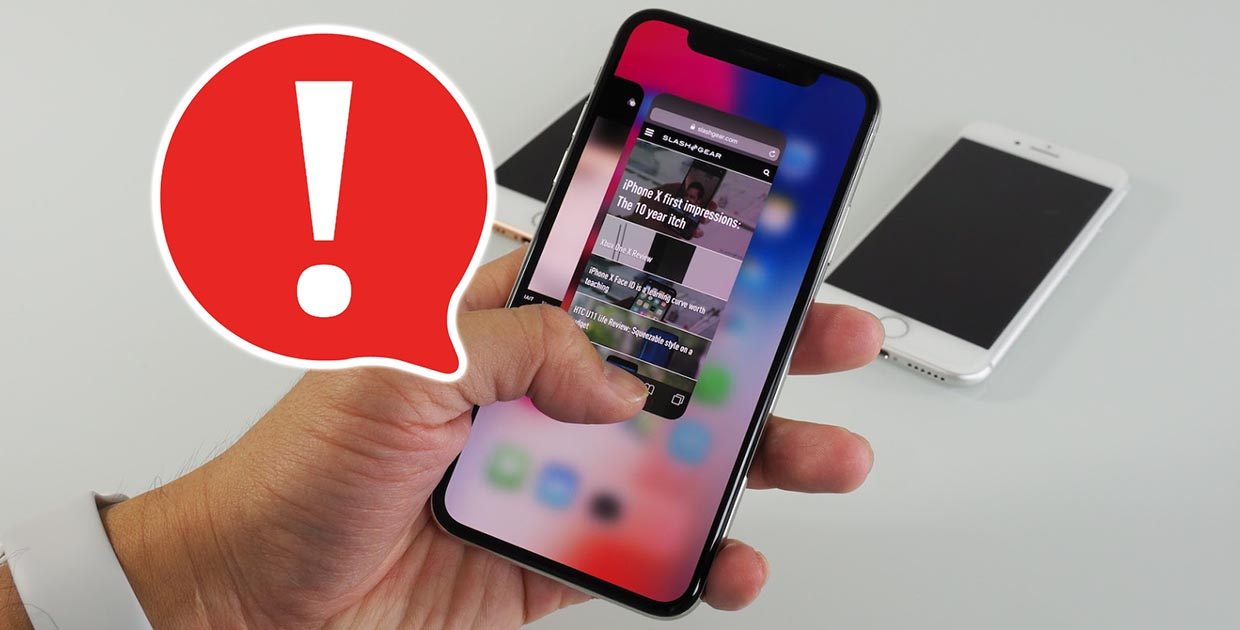Прыгает экран на айфоне что делать
Почему iPhone неожиданно сам нажимает на экран и заходит в приложения
Одной из распространенных проблем, с которыми сталкиваются владельцы iPhone, являются фантомные нажатия или самопроизвольное срабатывание сенсора.
Гаджет начинает жить своей жизнью, сам запускается приложения и осуществляет какие-то действия. Поломка может проявляться всегда или периодически возникать и пропадать.
Выглядит проблема следующим образом:
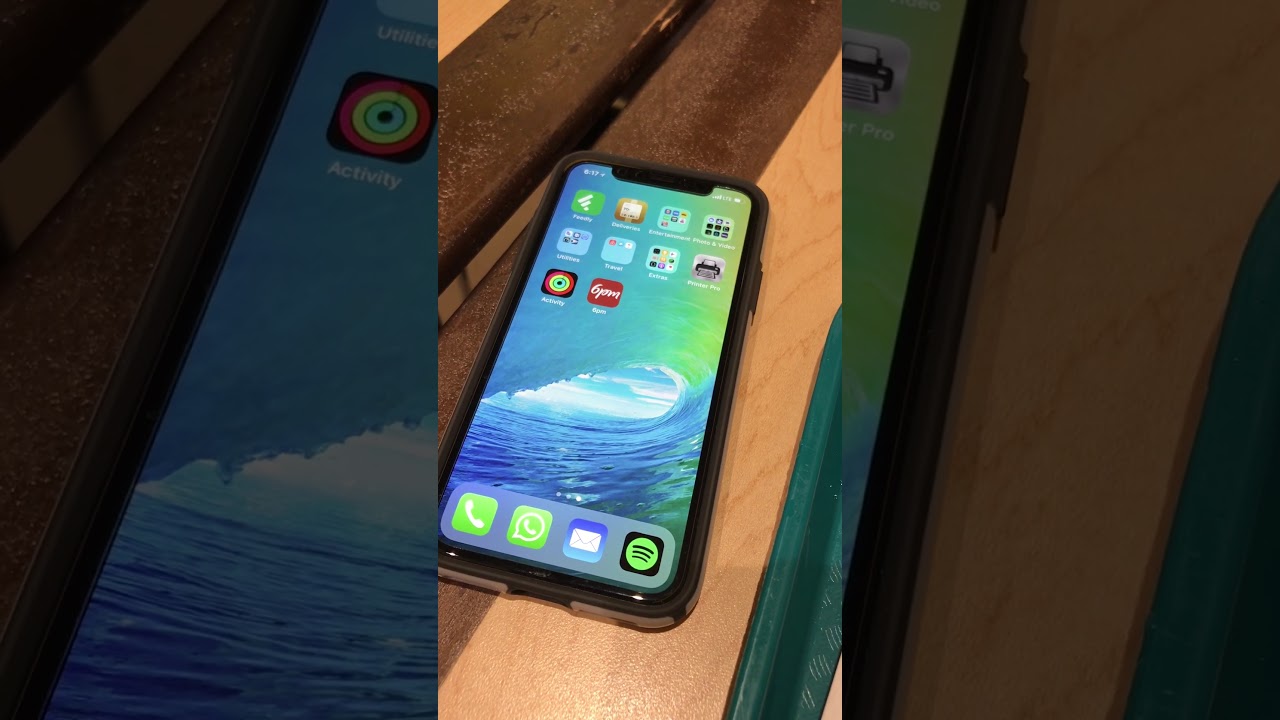
Сейчас разберемся, что может стать причиной данной поломки и как это можно исправить.
Экран глючит из-за ПО
Вероятность подобного сбоя мала, но произвести ряд проверок стоит именно в домашних условиях еще до похода в сервисный центр.
1. Сделайте резервную копию iPhone с iCloud или Finder на компьютере.
2. Перезагрузите устройство или сделайте Hard Reset. Все способы сделать это собраны тут.
3. Измените расположение иконок на рабочем столе, чтобы убедиться, что произвольно запускаются не конкретные приложения, а программы, находящиеся в проблемных зонах дисплея.
4. Произведите сброс iPhone в меню Настройки – Основные – Сброс – Стереть контент и настройки.
5. Восстановите прошивку через Finder на компьютере.
Так вы точно удостоверитесь, что проблема не в криво установленной прошивке, она проявляется при разных настройках iPhone и с разным набором ПО.
К ложным срабатываниям приводят аксессуары
Похожие проблемы могут возникать при расслоении некачественного защитного стекла или при попадании воздуха между дисплеем и пленкой.
Виной могут быть как аксессуары низкого качества, так и неверная их поклейка.
Для проверки можно самостоятельно удалить защиту с экрана iPhone, ведь в сервисном центре при ремонте такой поломки сделают то же самое.
Дисплей глючит из-за поломки
Если все манипуляции с ПО, прошивкой и защитой экрана не помогли, исправить проблему помогут только в сервисном центре.
Как бы этого не хотелось, но ваш iPhone сломался и нужно нести его ремонт.
Подобные проблемы обычно случаются после:
▸ попадания влаги внутрь девайса
▸ падения устройства или физического повреждения экрана
▸ установки некачественного дисплейного блока
С попаданием влаги все ясно, влагозащита в iPhone не вечная и со временем изнашивается. Смартфон после пары лет эксплуатации может не пережить даже сильного дождя, не говоря уже о попадании в лужу или бассейн.
Падение смартфона вообще может привести к непредсказуемым последствиям. Сразу видны только сколы и вмятины на корпусе, а через несколько недель начинают глючить разные блоки и модули. Так может случиться и с экраном.
Некачественные дисплейные блоки часто попадаются при ремонте в неофициальных сервисных центрах и подвальных мастерских. Такими компонентами переполнены радиорынки и прилавки AliExpress.
Первое время матрица ведет себя нормально и при прямом сравнении не сильно отличается от оригинала, но со временем появляются засветы, снижается яркость и начинаются ложные срабатывания.
В любом случае придется менять экран iPhone для решения данной проблемы.
[Исправлено] Мигает экран iPhone? Вот обновленные решения
У меня iPhone 11. Экран был взломан и заменен. Но теперь экран iPhone 11 мерцает. Что вызывает это и как я могу это исправить?
На экране моего iPhone XS мерцают линии…
мигающий экран iPhone
Если ваш экран iPhone мигает в течение 30 дней с момента его приобретения, вы можете заменить новый прямо в местном Apple Store.
Однако, что если ваш экран iPhone мерцает и не отвечает после гарантийного обслуживания?
К счастью, вы можете получить несколько подробных решений мерцания экрана и безразличия здесь.
Часть 1. Почему экран iPhone мерцает и не отвечает
Для начала давайте выясним, почему на экране вашего iPhone появляются мерцающие линии. На самом деле, проблемы, связанные с программным обеспечением и аппаратным обеспечением, в основном вызывают ошибку мигания экрана iPhone.
В большинстве случаев физические повреждения трудно и дорого исправить. Например, если вы хотите исправить поврежденный водой iPhoneТогда вам нужно обратиться за помощью к профессионалам и заплатить деньги.
Иногда iPhone зависает, мигает или даже отсутствие ответа может быть вызвано многими причинами, такими как неправильные операции, сбои приложения и многое другое. Если вы уверены, что ваш iPhone не подвергался такому серьезному повреждению, как повреждение водой или другие серьезные проблемы, тогда вы можете исправить успешное мерцание экрана iPhone.
Часть 2: Как исправить мигание экрана iPhone
В этом разделе вы можете узнать, как исправить мерцающие линии на экране iPhone и другие подобные проблемы. Ничего страшного, если вы не можете выяснить настоящую причину, вы можете выполнить следующие шаги, чтобы легко избавиться от мигания экрана iPhone.
Способ 1: закрыть все текущие запущенные приложения
Шаг 1 Дважды нажмите кнопку «Домой».
Шаг 2 Вы можете увидеть все открытые приложения, отображаемые в режиме миниатюр.
Шаг 3 Принудительно выходить из каждого приложения по одному.
Способ 2: выключить яркость
Шаг 1 Откройте приложение «Настройки» на вашем iPhone или iPad.
Шаг 2 Прокрутите вниз и выберите из списка «Дисплей и яркость».
Шаг 3 Установите яркость на самый низкий.
Шаг 4 Проверьте, мигает ли экран iPhone или нет.
Способ 3: отключить функцию масштабирования
Шаг 1 Запустите приложение «Настройки iPhone».
Шаг 2 Выберите «Доступность» из категории «Общие».
Шаг 3 Отключите опцию «Масштаб».
Способ 4: уменьшить движение
Шаг 1 Выберите «Общие» в приложении «Настройки».
Шаг 2 Выберите опцию «Доступность».
Шаг 3 Переключите опцию «Уменьшить движение» в состояние «Выкл.».
Метод 5: включить уменьшение прозрачности
Шаг 1 Выберите «Настройки», «Общие» и «Доступность» по порядку.
Шаг 2 Нажмите «Увеличить контраст» и выберите «Уменьшить прозрачность».
Шаг 3 Включите опцию «Уменьшить прозрачность».
Метод 6: жесткий сброс настроек iPhone
Более того, вы можете принудительно перезагрузите ваш iPhone обойти мерцающие линии экрана iPhone и другие вопросы. Это простое, но мощное решение для большинства сбоев системы. Разные устройства iOS требуют немного разных операций.
Часть 3: Окончательный способ исправить мигание экрана iPhone без физических повреждений
Если вышеуказанные методы бесполезны, вы можете обратиться к Aiseesoft iOS Восстановление системы за помощью. Эта программа может помочь вам восстановить систему iOS и исправить неизвестные ошибки без потери данных. Следовательно, вы можете безопасно исправить мигающий черный и белый экран iPhone и другие проблемы.
Основные функции программного обеспечения iPhone для устранения мерцания экрана
Шаги по исправлению мигающего и не отвечающего iPhone
Шаг 1 Подключите iPhone к компьютеру
Запустите Aiseesoft iOS System Recovery на вашем компьютере с Windows или Mac. Затем подключите ваш iPhone к компьютеру с помощью молниеносного USB-кабеля. Позже вы можете нажать «Пуск» для сканирования подключенного устройства iOS.
Шаг 2 Включить режим DFU
Следуйте инструкциям на экране, чтобы вставить ваш iPhone в Режим DFU, Ну, вы также можете войти в режим восстановления на устройстве Apple. Затем вы можете увидеть информацию о вашем iPhone. Проверьте и исправьте неправильные элементы, если это необходимо.
Шаг 3 Исправлено мигание экрана iPhone без потери данных
Нажмите «Загрузить», чтобы начать загрузку прошивки и других необходимых данных. Будьте терпеливы и дождитесь окончания процесса. Ну, мерцание экрана iPhone и проблема с откликом могут быть исправлены автоматически.
Вам может понадобиться: Лучшее приложение для звонков чтобы ваш телефон вспыхнул.
Ваш iPhone работает нормально? Если проблема с миганием экрана iPhone все еще остается, просто свяжитесь с нами. Мы рады помочь вам решить любой вопрос, когда вам нужно.
Что вы думаете об этом посте.
Рейтинг: 4.5 / 5 (на основе голосов 50)
Эта статья поможет вам проверить работоспособность фонарика iPhone и исправить неисправный фонарик на всех устройствах iPhone.
Почему батарея моего iPhone разряжается так быстро? Как это исправить, так быстро разряжается батарея iPhone после обновления iPhone до iOS 13/14? Прочтите этот пост и найдите все ответы.
Когда кнопка «Домой» на вашем iPhone не работает или не отвечает, воспользуйтесь предлагаемыми здесь решениями 7, чтобы исправить это и избавиться от не отвечающей кнопки «Домой» на iPhone и т. Д.
Iphone дрожит экран
Первое глобальное обновление в виде iOS 12 принесло ряд проблем для пользователей «яблочных» устройств. На форумах появилось много жалоб на работу iPhone и iPad. Особенно часто мобильные юзеры писали о том, что на iPhone на iOS 12 дергается экран. С чем связано мерцание дисплея на айфоне — для всех было загадкой. Но вы можете попробовать исправить эту проблему самостоятельно.
Почему дергается экран на айфоне?
Некоторые пользователи очень подробно описывают проблему следующим образом: «На айфоне дергается экран, работать на телефоне просто невозможно, в чем может быть дело?».
На самом деле причин, почему постоянно мерцает или дергается экран на айфоне, может быть несколько. Первое, что приходит на ум — аппаратная поломка. Возможно, вы случайно уронили телефон или в него попала вода, или что-то похожее. Тогда, скорее всего, неправильная работа экрана связана именно с падением или другой поломкой. Вторая причина — программный сбой или программная ошибка. Есть несколько способов решения данной проблемы.
Что делать дергается экран на iOS 12
1 Способ — Перезагрузка
Если это программный сбой, тогда вам необходимо попробовать перезагрузить свой телефон. Для этого используйте кнопку блокировки, которая находится на боковой панели.
2 Способ — Войти в режим восстановления
Если после перезагрузки экран все равно дергается на iOS 12, тогда можно попробовать решить проблему с помощью режима восстановления.
1. Подключите ваш айфон к компьютеру с помощью кабеля USB.
2. Откройте программу iTunes (используйте всегда самую новую версию программы).
3. Одновременно нажмите и удерживайте около 10 секунд боковую кнопку питания и кнопку HOME (наiPhone 7/7 Plus и выше — клавишу уменьшения громкости).
4. Отпустите кнопку питания, но другую при этом удерживайте еще секунд 15.
5. iTunes обнаружит iPhone в режиме восстановления. Экран смартфона при этом должен оставаться выключенным. Теперь выберите функцию восстановить айфон.
3 Способ — айфон мерцает экран исправить пробелму через Tenorshare ReiBoot
Если второй способ кажется для вас затруднительным, проще всего использовать программу Tenorshare ReiBoot.
1. Скачайте программу Tenorshare ReiBoot на свой компьютер, затем установите и запустите ее.
2. Далее вам необходимо подключить ваш iPhone к этому компьютеру — для этого используйте провод USB. После подключения утилита распознает ваше устройство и будет готова к работе.
3. Используйте активную кнопку «Войти в режим восстановления», чтобы запустить его на айфоне. Об этом вам будут сигнализировать логотип iTunes и USB на дисплее.
4. После этого нажмите на активную кнопку «Выйти из режима восстановления». Дождитесь, когда устройство будет перезапущено и проверьте, дергается ли экран на айфоне по-прежнему.
Обратите внимание, что в программе Tenorshare ReiBoot доступна также третья кнопка «Решить все iOS-зависания». Вы можете нажать ее и затем найти в списке вашу проблему, и вам будет предложено ее решение.
Судя по отзывам пользователей на форумах, некоторым проблему мерцания экрана на айфоне помогла решить именно установка следующего доступного апдейта. Поэтому следующий метод будет обновление ПО.
4 Способ — Обновление
Обновить айфон на новое ПО можно несколькими способами: OTA (по воздуху — через приложение Настройки — Основное — Обновление ПО). Также можно просто подключить устройство к ПК и iTunes сам предложит обновить девайс. Либо через DFU режим, как описано ниже.
1. Подключите ваш айфон к ПК с помощью кабеля USB.
2. Откройте программу iTunes.
3. Одновременно нажмите и удерживайте около 10 секунд боковую кнопку питания и кнопку HOME (наiPhone 7/7 Plus и выше — клавишу уменьшения громкости).
4. Отпустите кнопку питания, но другую при этом удерживайте еще секунд 15.
5. iTunes обнаружит iPhone в режиме восстановления. Экран смартфона при этом должен оставаться выключенным. Теперь выберите функцию обновления айфон.
5 Способ — Установление приложений
Также возможным вариантом проблемы может быть некорректная работа одного из приложений. Вспомните, возможно, недавно вы установили новое приложение — удалите его и проверьте работу экрана.
Инструмент Tenorshare ReiBoot вы можете скачать совершенно бесплатно. Использовать программу можно и на Mac, и на Windows. Рекомендуем вам иметь утилиту всегда под рукой, так как с ее помощью можно самостоятельно решить различные системные iOS-ошибки, например айфон завис на шнурке айтюнс, сбросить iPhone/iPad, если забыл пароль,черный экран на айфоне но он работает и другие проблемы.

Дергается экран и мерцает экран на iPhone с iOS 15
Первое глобальное обновление в виде iOS 15 принесло ряд проблем для пользователей «яблочных» устройств. На форумах появилось много жалоб на работу iPhone и iPad. Особенно часто мобильные юзеры писали о том, что на iPhone на iOS 15 дергается экран. С чем связано мерцание дисплея на айфоне – для всех было загадкой. Но вы можете попробовать исправить эту проблему самостоятельно.
Почему дергается экран на айфоне?
Некоторые пользователи очень подробно описывают проблему следующим образом: «На айфоне дергается экран, работать на телефоне просто невозможно, в чем может быть дело?».
На самом деле причин, почему постоянно мерцает или дергается экран на айфоне, может быть несколько. Первое, что приходит на ум – аппаратная поломка. Возможно, вы случайно уронили телефон или в него попала вода, или что-то похожее. Тогда, скорее всего, неправильная работа экрана связана именно с падением или другой поломкой. Вторая причина – программный сбой или программная ошибка. Есть несколько способов решения данной проблемы.
Что делать дергается экран на iOS 15
Если это программный сбой, тогда вам необходимо попробовать перезагрузить свой телефон. Для этого используйте кнопку блокировки, которая находится на боковой панели.
2 Способ – Войти в режим восстановления
Если после перезагрузки экран все равно дергается на iOS 15, тогда можно попробовать решить проблему с помощью режима восстановления.
1. Подключите ваш айфон к компьютеру с помощью кабеля USB.
2. Откройте программу iTunes (используйте всегда самую новую версию программы).
4. Отпустите кнопку питания, но другую при этом удерживайте еще секунд 15.
5. iTunes обнаружит iPhone в режиме восстановления. Экран смартфона при этом должен оставаться выключенным. Теперь выберите функцию восстановить айфон.
Если второй способ кажется для вас затруднительным, проще всего использовать программу Tenorshare ReiBoot.

1. Скачайте программу Tenorshare ReiBoot на свой компьютер, затем установите и запустите ее.
2. Далее вам необходимо подключить ваш iPhone к этому компьютеру – для этого используйте провод USB. После подключения утилита распознает ваше устройство и будет готова к работе.
3. Используйте активную кнопку «Войти в режим восстановления», чтобы запустить его на айфоне. Об этом вам будут сигнализировать логотип iTunes и USB на дисплее.
4. После этого нажмите на активную кнопку «Выйти из режима восстановления». Дождитесь, когда устройство будет перезапущено и проверьте, дергается ли экран на айфоне по-прежнему.
Обратите внимание, что в программе Tenorshare ReiBoot доступна также третья кнопка «Решить все iOS-зависания». Вы можете нажать ее и затем найти в списке вашу проблему, и вам будет предложено ее решение.
Судя по отзывам пользователей на форумах, некоторым проблему мерцания экрана на айфоне помогла решить именно установка следующего доступного апдейта. Поэтому следующий метод будет обновление ПО.
Обновить айфон на новое ПО можно несколькими способами: OTA (по воздуху – через приложение Настройки – Основное – Обновление ПО). Также можно просто подключить устройство к ПК и iTunes сам предложит обновить девайс. Либо через DFU режим, как описано ниже.
1. Подключите ваш айфон к ПК с помощью кабеля USB.
2. Откройте программу iTunes.
4. Отпустите кнопку питания, но другую при этом удерживайте еще секунд 15.
5. iTunes обнаружит iPhone в режиме восстановления. Экран смартфона при этом должен оставаться выключенным. Теперь выберите функцию обновления айфон.
5 Способ – Установление приложений
Также возможным вариантом проблемы может быть некорректная работа одного из приложений. Вспомните, возможно, недавно вы установили новое приложение – удалите его и проверьте работу экрана.
Инструмент Tenorshare ReiBoot вы можете скачать совершенно бесплатно. Использовать программу можно и на Mac, и на Windows. Рекомендуем вам иметь утилиту всегда под рукой, так как с ее помощью можно самостоятельно решить различные системные iOS-ошибки, например айфон завис на шнурке айтюнс, сбросить iPhone/iPad, если забыл пароль,черный экран на айфоне но он работает и другие проблемы.

Обновление 2021-11-18 / Обновление для Проблемы и Решения с iOS 11
Как починить мерцающий дисплей в iPhone
Одна из часто встречающихся проблем при продолжительном использовании iPhone – мерцающий дисплей. Чаще всего с ней сталкиваются пользователи моделей iPhone 5 и iPhone 5S, но и относительно новый iPhone 6 подвержен этому недугу.
Выглядит это примерно так:
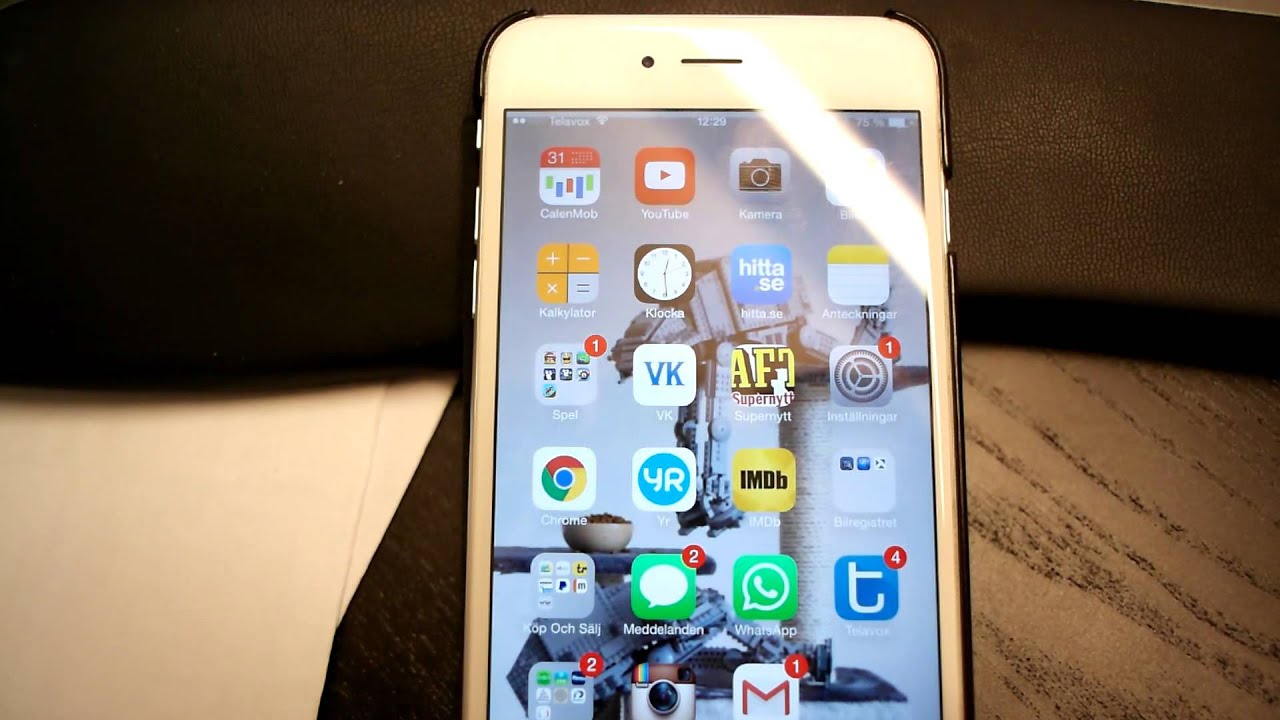
Естественно, подобное не является нормой. В странах, где присутствуют фирменные магазины Apple Store, такой смартфон с высокой долей вероятности поменяют на новый, не разбираясь в причинах неполадки. В России, к сожалению, Apple не спешит открывать полноценный Apple Store, ограничиваясь только его онлайн-версией, поэтому нам придется выкручиваться из этой ситуации самостоятельно.
Если проблема носит аппаратный характер, то никакие трюки и ухищрения не помогут. Электроника имеет свойство выходить из строя, ничего не остается как принять этот факт. В таком случае необходимо обратиться в авторизованный сервисный центр Apple и поменять дисплей на новый. Процедура недешевая, но покупать новый смартфон будет все равно дороже. Важно помнить, что гарантия на устройства Apple по российскому законодательству составляет два года, а не год, как во всем остальном мире. Подробнее об этом читайте в нашей статье.
Но прежде чем откладывать деньги на ремонт, попробуйте несколько способов восстановить нормальную функциональность дисплея. Вдруг, вам повезло, и проблема не железная, а программная.
Первое, что нужно сделать при любой проблеме с iOS-устройствами – убедиться, что установлена последняя версия iOS. Apple регулярно вносит изменения в свою мобильную операционную систему. Журналисты и пользователи обращают внимание только на заметные интерфейсные изменения, но любое обновление iOS содержит множество изменений «под капотом» системы, исправляющих старые баги (и добавляющих новые).
Если же ваше устройство уже работает на последней версии iOS, а дисплей продолжает мерцать, то попробуйте включить понижение прозрачности. Соответствующий пункт находится в «Настройки» > «Основные» > «Универсальный доступ» > «Увеличение контраста». Попробуйте в этом меню также включить настройку «Понижение точки белого».
Второе возможное решение проблемы кроется в настройках дисплея. Перейдите в «Настройки» > «Экран и яркость», отключите автоматическую регулировку яркости. Принудительно перезагрузите устройство, удерживая кнопку питания и клавишу «Домой» (качелька громкости вниз, если у вас iPhone 7 или iPhone 7 Plus). Если проблема сохранилась, то попробуйте восстановить устройство до заводских настроек.
Для этого подключите его к компьютеру, откройте iTunes, во вкладке устройства выберите «Восстановить iPhone».
Если и это не помогло, то ничего не остается, как обратиться за помощью в сервисный центр.